很多場景下用網絡安裝 PowerLinux 是個很好的,甚至是必須的選擇,例如:需要安裝非常多分區的 PowerLinux,或者,要安裝的分區沒有物理光驅或虛擬光驅,無法進行光盤安裝。
兩種 PowerLinux,無論 Red Hat 還是 SUSE,都有自己的網絡安裝方法,但是一個是配置過程比較復雜,另外一個是兩種 Linux 做網絡安裝的方法差別很大,給 PowerLinux 管理員造成管理上的困難。
IBM Installation Toolkit for PowerLinux 是 IBM 為了方便安裝、遷移、配置 PowerLinux 而開發的一個工具光盤。它提供了一種非常方便部署的 PowerLinux 網絡安裝的方案,並且可以在一個安裝服務器上提供不同 PowerLinux 的發行版本的安裝源,此外,它還提供了很好的圖形配置界面,這個可是剛接觸 PowerLinux 用戶最喜歡的。
IBM Installation Toolkit for PowerLinux 光盤不包含在 Power 服務器的安裝光盤裡面,您可以直接從 IBM 網站免費下載 ISO 文件,下載地址見參考資源部分的第二條內容。
下面以 Red Hat 6.2 以及 IBM Installation Toolkit 5.2.1 為例,詳細介紹一下實現網絡安裝的過程。
准備:
Red Hat 6.2 和 IBM Installation Toolkit 5.2.1 的光盤或 ISO 文件;
兩個分區,其中一個分區可以通過物理光驅或虛擬光驅進行安裝,用作網絡安裝服務器;另外一個作為網絡安裝客戶端,可以網絡訪問安裝服務器。
准備 PowerLinux 網絡安裝服務器環境
利用 IBM Installation Toolkit 和 Red Hat 6.2 安裝光盤,可以很快的安裝出一台已經包含了 IBM PowerLinux 相關軟件包的安裝服務器。相關安裝步驟,請參看文後的“參考資源”部分第一條內容。
利用 IBM Installation Toolkit 安裝的 PowerLinux 環境,會自動包含了 IBM PowerLinux 的相關軟件包,例如:支持 PowerVM 的動態邏輯分區 (DLPAR) 等功能的軟件包,實現在不用重啟 PowerLinux 分區的前提下,在線調整處理器、內存和 I/O 板卡等資源;支持圖形化界面配置不同類型服務的工具軟件;以及本文所介紹的支持網絡安裝的工具軟件等等。此外,安裝過程中還可以選擇安裝不同版本的 IBM Java。
安裝完成後,創建 Red Hat 的本地 YUM 源,方便安裝想要的軟件包。
先把 Red Hat 安裝光盤掛載到本地目錄。
# mount /dev/cdrom /mnt
根據自己的實際環境,修改並執行下面的腳本,快速創建本地 YUM 源。
清單 1. 自動創建本地 YUM 源
VERSION=rhel62
RPMSRC=/mnt/Packages
REPOMD=/mnt/repodata/repomd.xml
rpm -ivh --aid $RPMSRC/deltarpm*
rpm -ivh – aid $RPMSRC/python-deltarpm*
rpm -ivh – aid $RPMSRC/createrepo*
mkdir /etc/yum.repos.d/$VERSION
cp $RPMSRC/* /etc/yum.repos.d/$VERSION
createrepo -g $REPOMD /etc/yum.repos.d/$VERSION
echo "[RHEL-Repository]" > /etc/yum.repos.d/$VERSION.repo
echo "name=$VERSION" >> /etc/yum.repos.d/$VERSION.repo
echo "baseurl=file:///etc/yum.repos.d/$VERSION" >> /etc/yum.repos.d/$VERSION.repo
echo "enabled=1" >> /etc/yum.repos.d/$VERSION.repo
echo "gpgcheck=0" >> /etc/yum.repos.d/$VERSION.repo
yum clean all
接下來要安裝網絡安裝需要的軟件包。安裝文件下載協議支持 FTP、HTTP、NFS,這裡我們選擇 NFS。除了 NFS 服務,我們還需要 DHCP 和 TFTP。
使用 yum list 和 yum install 命令確認和安裝下面的軟件包:
nfs-utils.ppc64
dhcp-common.ppc64
tftp-server.ppc64
用 yum 命令安裝的便利之處是能夠自動把依賴包安裝上。
編輯 /etc/xinetd.d/tftp,把 disable = yes 改為 no。記下 server_args,它指明了 tftp server 使用的路徑,在後面配置啟動服務器時會用到。
啟動相關服務:
# service nfs start
# service dhcpd start
# service xinetd start
可以把相關服務設置為自動啟動,這樣重啟服務器後,相關服務仍在啟動狀態。
# chkconfig nfs on
# chkconfig dhcpd on
# chkconfig xinetd on
找一個有足夠空間的目錄,用作安裝源文件的存放。您可以根據您要存放的 PowerLinux 個數的多少來計算,一個 Linux 按 4 GB 來算,再加一個 IBM Installation Toolkit 的空間,按 1.5 GB 來算。例如,我的安裝服務器,想放一個 Red Hat 6.2 和一個 SUSE11SP2,則至少需要 4 + 4 + 1.5 = 9.5 GB。
把這個目錄(我用的是 /home/iso)放進 NFS export 列表裡面。
# echo “/home/iso *(ro,sync,no_root_squash)” >> /etc/exports
# service nfs restart
至此,網絡安裝服務器基本環境准備好了。
配置 PowerLinux 網絡安裝服務器
在安裝服務器上執行:
# ibmit4linux
會出現 IBM Installation Toolkit 的字符界面,這個字符界面支持鼠標,操作也很方便。但它同時也提供了一個網頁形式的圖形界面。下面我們以圖形界面來說明。
打開浏覽器,輸入地址:http://< 安裝服務器 IP>:4233
圖 1. IBM Installation Toolkit 網頁界面
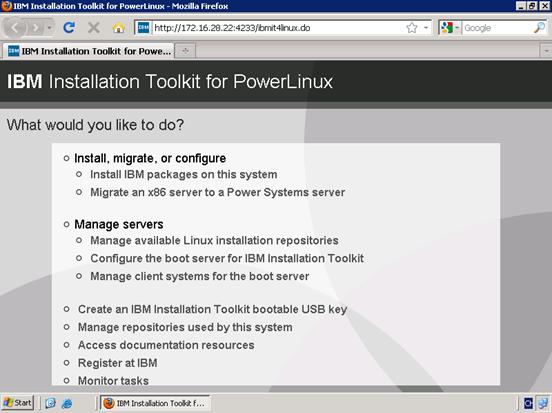
配置安裝服務器,只涉及到了上面的 Manage servers 下的三個任務。
管理安裝源
點擊 Manage available Linux installation repositories。點擊 [ Add ] 添加一個 repository,就是一個安裝源。
在添加所有的安裝源之前,先要添加一個 Exported Path。點擊 [ Add exported path ]。如下圖所示,我們使用 NFS 協議,路徑是 /home/iso。點擊 [ Add ],添加成功。這個動作一般只需要做一次。
圖 2. 添加一個 exported path
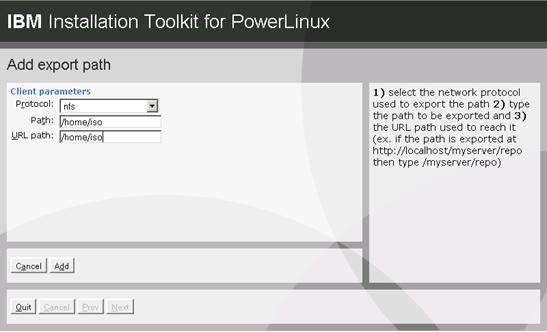
回到 Add new repository 畫面。添加我們的安裝源。需要安裝光盤放進光驅,或者有安裝光盤的 ISO 文件,我這裡使用 ISO 文件來創建安裝源。如下圖輸入各個選項。注意 Directory Name,在 Exported Path 下會創建這個目錄,存放這個安裝源文件。
圖 3. 添加一個安裝源
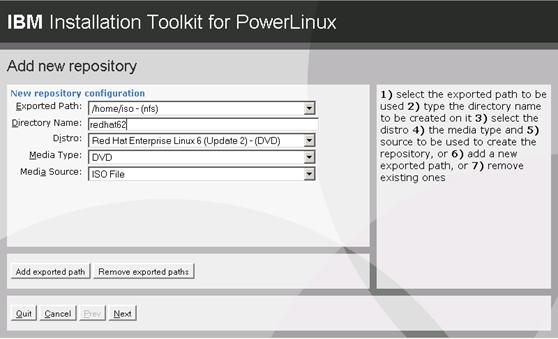
點擊 [ Next ],選擇 ISO 文件。
圖 4. 選擇 ISO 文件
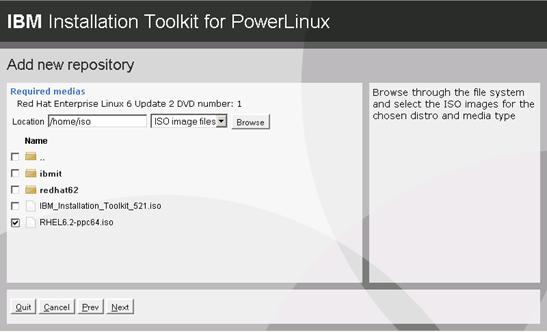
點擊兩次 [ Next ],開始創建安裝源。
圖 5. 創建安裝源
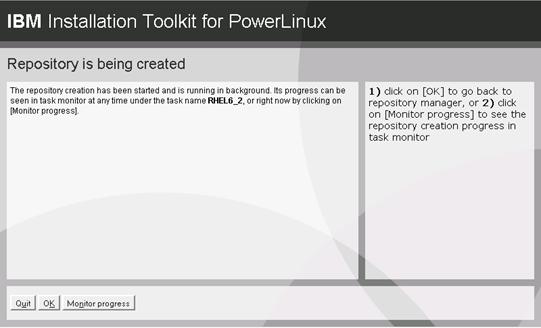
點擊 [ OK ],回到 Manage Repositories 頁面。重復上面的過程,把 IBM Installation Toolkit 也添加進來。
圖 6. 創建好的安裝源
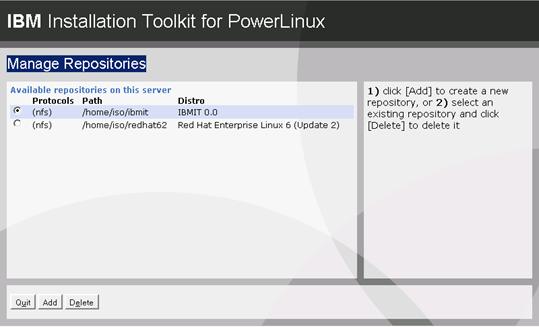
您還可以把其他版本的 PowerLinux 加入進來,所支持的版本請查看“參考資源”。
配置啟動服務器
回到配置界面首頁,點擊 Configure the boot server for IBM Installation Toolkit。填入前面記下的 tftp 使用的路徑。
圖 7. 啟動服務器參數
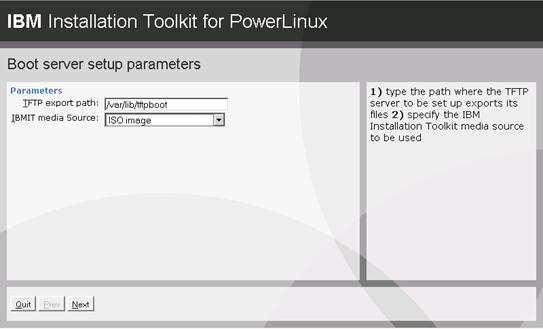
點擊 [ Next ],選擇 IBM Installation Toolkit ISO 文件。
圖 8. 選擇 ISO 文件
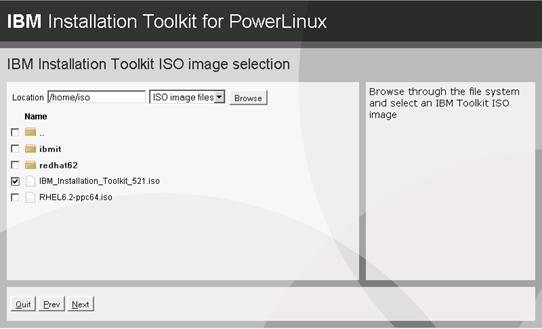
點擊兩次 [ Next ] 之後,完成啟動服務器的配置。
圖 9. 完成配置啟動服務器
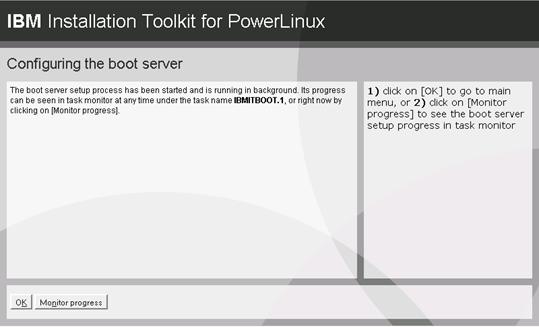
管理網絡安裝客戶機
回到配置界面首頁,點擊 Manage client systems for the boot server。進入畫面,點擊 [ Manage subnets ],點擊 [ Add ],添加一個子網。請根據您的實際環境配置。
圖 10. 添加一個子網段
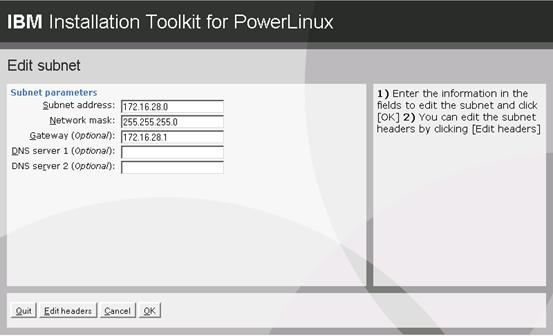
完成後,點擊 [ Done ],回到 Client systems management 頁面。點擊 [ Add ],添加能夠訪問這台網絡安裝服務器的客戶機。其中的 MAC 地址,需要您啟動相關分區,從 SMS 裡面查看。要確保正常,否則客戶機不能正常安裝。重復這個過程,把所有的要使用這台安裝服務器的客戶機都添加進來。
圖 11. 添加一個客戶機
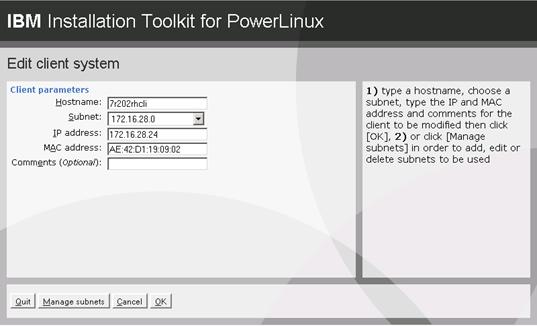
至此,我們的網絡安裝服務器就配置好了。
利用網絡安裝服務器安裝客戶機
啟動客戶機,進入 SMS,選擇 5. Select Boot Options,選擇 1. Select Install/Boot Device,選擇 6. Network,選擇 1. BOOTP,選擇服務器上登記的 MAC 地址對應的網卡。選擇 2. Normal Mode Boot,啟動客戶端。啟動成功後,出現下面的畫面。這個和用 IBM Installation Toolkit 光盤安裝的畫面是相同的。
圖 12. IBM Installation Toolkit 網絡安裝界面
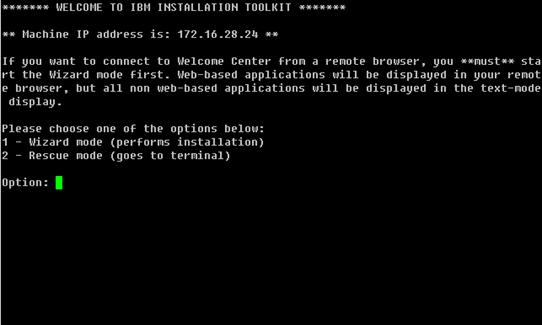
接下來,安裝的步驟同 IBM Installation Toolkit 光盤安裝是完全相同的。只是在選擇安裝源的時候,選擇成我們網絡安裝服務器上定義的安裝源。
圖 13. 選擇網絡安裝源
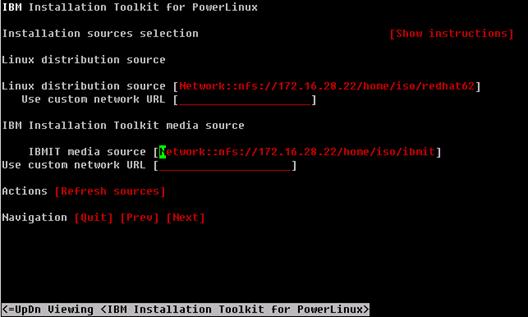
這樣就完成了客戶機的網絡安裝。
總結
我們在本文中,先是安裝了一台 PowerLinux 服務器,然後准備環境,配置 PowerLinux 安裝服務器。最後,我們用這個安裝服務器安裝了一台客戶機。
從這個過程中可以看出,整個過程非常的容易,配置過程中基本沒有命令行的操作。比起通常 Linux 上的網絡安裝方案,方便簡潔了很多,能夠大大降低 PowerLinux 管理難度,提高了 PowerLinux 管理員的生產率。